|

●SpaceClaimによる作例 1
ワイヤークリップを作る
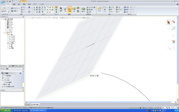
画像1:まず空間上に3次元的に曲がったワイヤークリップの軌道ラインを定義する。一般的なCAD同様、スケッチツールは1つの座標上にしか曲線を定義できないので、1つの曲線を描いた後に座標を回転移動してもう1つの曲線を定義する(クリックで拡大)

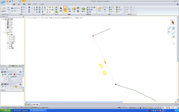
画像2:次に、空間上に定義された曲線の両端に正接する曲線を定義する。この場合、デザイン−編集‐プルを使う。これ以後このツールのみで形状を作ることが可能。まずAltキーを押しながら曲線の両端点を選択すると、2点をつなぐ直線がプレビューされる(クリックで拡大)

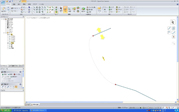
画像3:次にCtrl+Altで両方の曲線をクリックすると正接したスプラインとなる(クリックで拡大)

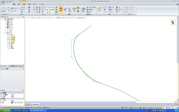
画像4:曲率は、デザイン−選択−移動、で制御点を移動することにより編集可能。Space Claimではパラメータを持たないため、移動方向によって、正接の条件が無くなる事があるが、再度定義することができる(クリックで拡大)


画像5:モードを2Dモードに切り替え、曲線の端点をクリックすると、その曲線に正対した座標に切り替わる。そこでスケッチの円ツールでワイヤーの断面となる円を定義し、3次元モードで、編集‐プルで円を選択、オプションの「曲線に沿って」で起動ラインを選択するとワイヤークリップの半分ができる。挿入−ミラーで反対側を作る(クリックで拡大)

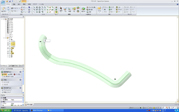
画像6:この操作は、挿入−シリンダでも同様な結果が得られる。この場合断面の円を定義する必要がなく、ダイレクトに起動ラインを選択し半径を入力するのみ(クリックで拡大)


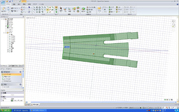

画像7、8、9:次にクリップのベースを作る。2Dモードでワイヤーの端部の円のエッジを選択するとその円を含む座標に切り替わる。スケッチで断面を定義するが、板金の厚みは定義せず1本のラインのみでよい。描いたラインをプルで選択すると座標と直行方向への押し出しがプレビューされるが、ここでオプションの押し出し方法を選択し、板金の厚み方向に切り替え、板金の断面サーフェイスを作る。次にプルでそのサーフェイスを選択し押し出す。スケッチで切り込み部、先端形状なども定義しプルでカットする(クリックで拡大)

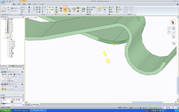

画像10、11:板金部コーナーのラウンドを定義するが、これもプルでできる。ラウンドを付けたいエッジを選択すると、押し出す方向によりラウンドとなる(クリックで拡大)


画像12:だいたいの形状が完成(クリックで拡大)
●SpaceClaimによる作例 2
異型断面コイルを作る

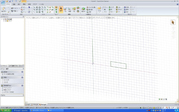
画像1:コイルの断面形状と中心線をスケッチにて描く。準備はこれだけ(クリックで拡大)

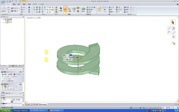
画像2:3Dモードでプル。プルモードを回転にしてオプションのヘリカルを選択し、ピッチを入力(クリックで拡大)


画像3:後は希望の長さまでカーソルを移動し完成。これだけの操作で異型断面コイルが作ることができる(クリックで拡大)


|
 |
−−芝さんは、SpaceClaimは今回初めてお使いとのことですが、まず操作性、機能のインプレッションをお聞かせください。
芝:すっきりしたユーザーインターフェイスの中に、すべての機能が集約されているというのには驚きました。初めての人でもとっつきやすいCADだと思います。ただ逆に、通常のミッドレンジ以上の3D CADに慣れている人には最初は戸惑いがあるかもしれませんね。
−−シンプル過ぎるという点でしょうか? 実際にSpaceClaimでモデリングされていかがでしたか?
芝:「フィル」は最初はあまり理解できなかったのですが、サーフェスの作り方に関してはこのコマンドでいろいろな表現が可能です。「プル」もいろいろなことが可能で、ラインまで書くというのは考えてもいなかった。点を選択すればラインができるのですが、空間上の点と点を正接させてつなぐことができる機能はよいですね。私はこういったアプローチを多用するのですが、これまで使ってきた3D CADでは直接的にできなかったので、これはデザイン業務において、SpaceClaimの大きなアドバンテージだと思います。
−−なるほど。他のCADを長年お使いになられていて、SpaceClaimの操作性などに戸惑いはなかったですか?
芝:SpaceClaimは少ないツールで多機能な作業が行えますから、これまで「単機能で多ツール」を使うことに慣れていたので、頭の切り替えは必要かと思います。単機能多ツールのCADはツールの切り替えが面倒で、またツールによってGUIや座標の表現が異なる場合があります。一方SpaceClaimはツール数が少なく、各ツールの階層にどのコマンドがあるのかを把握すればよいので、統一感があり分かりやすいですね。
−−SpaceClaimはマイクロソフトのOffice 2007のGUIやデザインに準じているので、一般的なビジネスソフトの感覚に近いオペレーションが可能なCADと言えるのかもしれません。
芝:CADの中にはダイアログボックスがともかくたくさん出てくるものもあります。その場合、何回も「OK」ボタンを押していかないと作業が進まない。また別のCADでは連続して使えるツールと、一度使ったら再度呼び出す必要のあるツールが混在しています。SpaceClaimはそういった点も意識せず、マウス操作だけで自然の流れで作業を次の段階に進めることができますね。
−−モデリングの行いやすさはいかがでしょうか?
芝:先ほど少し触れた、プルによって3次元空間でスプラインを定義できる点など便利です。ただ欲を言えば、例えば電子デバイスの設計などで、基板同士をコネクタケーブルでつなぐ場合、基板を動かしたときにケーブルも自動で追従してくれるとさらに便利ですね。
−−SpaceClaimでは幾何拘束をつける必要なく効率よいモデリングを行えますが、その上で、追従性についても研究しているとのことです。
芝:それとモデリング時にパラメーターに煩わされないのはいいですね。パラメーターは必要な面もありますが、面倒くさい面もあります。
−−SpaceClaimはヒストリーについて考える必要なく、操作そのものはアンドゥでメモリの許す限り戻れるので、モデリング作業も気楽にできそうですね。
芝:SpaceClaimはサーフェスの編集もポイントの移動と制御点の移動だけで細かく行えますし、制御ラインを削除できるのも画期的です。制御ラインを単純化してから操作できるのはすごいなと思いました。
−−芝さんの業務におけるSpaceClaimの位置づけ、役割はいかがですか?
芝:まだSpaceClaimをすべて把握できていませんが、弊社の業務であれば、現在メインで使用しているハイエンドCADをSpaceClaimに置き換えることも十分可能かもしれません。いままでハイエンドCADで制作してきた製品も、考え方を変えればSpaceClaimでも作れると思います。
逆に弊社では、これまでのCADとSpaceClaimを混在させることのほうが非効率かもしれません。最初、SpaceClaimは機構設計に用いるのがよいのかなと思っていたのですが、それも1つの使い方ですが、実際、ハイエンドCADで作るようなサーフェスも問題なくできるので、コスト面からも乗換えを検討できるかもしれません。
−−シフトさんがクライアントに収めるデータは設計データですか?
芝:クライアントによっても異なります。クライアントに設計部門がある場合はソリッドのデータを納品します。また設計までシームレスで受ける場合もあります。その場合はデザイナーが作ったソリッドをシェル化しながら勘合部やリブ、ボスなどを施し、金型データにすることもあります。
−−SpaceClaimでも金型データまでの制作が可能ですね。
芝:例えば弊社がデザインした補聴器ですが、たいていの3D CADではこういった有機的で微妙な形状をモデリングしてシェル化することが難しいんですね。SpaceClaimであればその辺も問題なさそうです。ちなみに抜き勾配などは最初のデザイン段階でパーティングラインを決定しています。
−−データのやり取りの面ではいかがですか?
芝:従来のCADで制作した弊社の過去のデータもSpaceClaimで問題なく読めています。あとはParasolidの品質ですね。弊社ではクライアントへの納品時はだいたいParasolidで渡しています。それで問題がある場合はSTEP、またはIGESです。今はIGESはほとんどないですね。SpaceClaimはカーネルは ACISとのことですが、NX、SolidWorksのネイティブデータを読み込めて、Parasolidで出力できるので、データのやり取りも問題なさそうです。
−−SpaceClaimの導入効果はいかがでしょう。ちなみにSpaceClaimはスタンドアロンで50万円(2年目の保守が1年間125,000円)、フローティングで60万円(2年目の保守が1年間150,000円)。Parasolidの入出力オプション(NXとSolidWorksの入力を含む)が12万円(2年目の保守が1年間30,000円)とのことです。
芝:今はその数倍のコストが掛かっています。ちょっと衝撃ですね(笑)。
−−生産性という意味ではいかがでしょう。
芝:モデリングのスピードがCAD選択の重要なファクターです。モデリングスピードはかなりの部分においてオペレーターのスキルによって決まりますが、限界点があります。その限界点がCADの性能の1つと考えています。まだSpaceClaimの限界点を見極めたわけではありませんが、たとえモデリング操作の手順増加があったとしても、ツール切り替え頻度の少なさがもたらす効率化により、スピードの面においてハイエンドCADに比肩する可能性があると思います。それとハイエンドCADは非常に機能が豊富なので、ツールを並べるだけで編集画面のスペースが小さくなってしまいます。そこでユーザー各自が使いやすいように画面をカスタマイズするのですが、それによって今度は他人のコンピュータで操作することができなくなります。その点SpaceClaimはUIが統一されているので、問題ないですね。
それと例えば異型断面のコイル、バネなどのモデリングで用いる螺旋形状ですが、これまでのCADですと、一度で作ることができず、その都度螺旋カーブを定義してから、90度づつエッジのラインをコピーして貼り付けていかなければいけませんでした。これがSpaceClaimですとプルコマンドの「ヘリカルカーブを作る」という機能で簡単に行えます。機構設計などで、圧縮状態、自由長状態のスプリングを仕込む場合など非常に便利ですね。これは相当な時間の短縮になります。
それと、設計で上下の構造物のパーティングを作るときの勘合部の合わせ目形状を作るのがけっこう面倒くさいのですが、SpaceClaimは断面形状を定義すれば簡単にできるのが便利です。
−−さすが、3次元ダイレクトモデラーのキャッチフレーズは伊達ではないですね(笑)。
芝:確かに、思い描いていたほとんどの形状ができそうです。フィルとプルの使い方が肝ですね。モデリングの柔軟性はいいです。
それと、3Dの3面図上でモデリングできる機能も面白いです。正面図、側面図、断面図を同時に表示しながら、それを回転させながらモデリングできるので、感覚的に分かりやすいと思います。
−−ありがとうございました。

|

